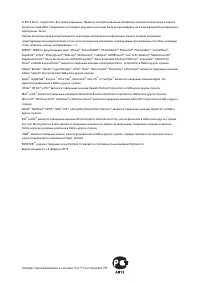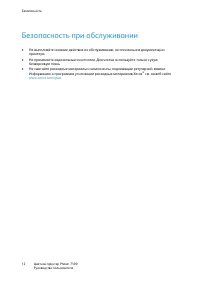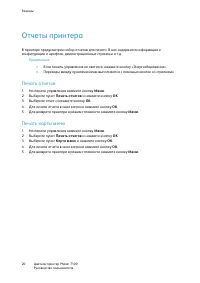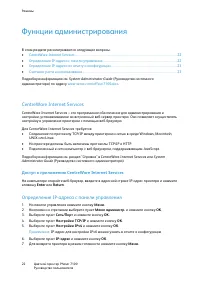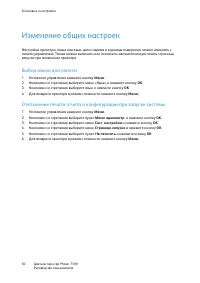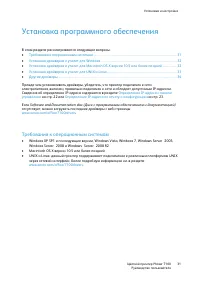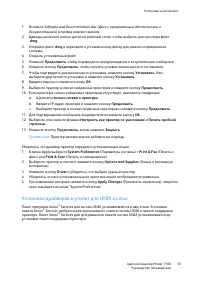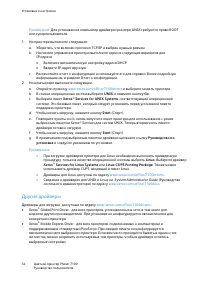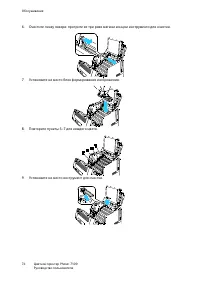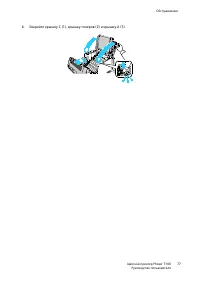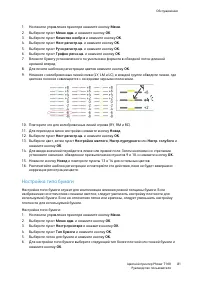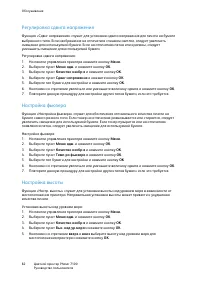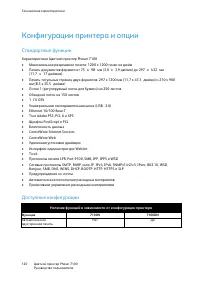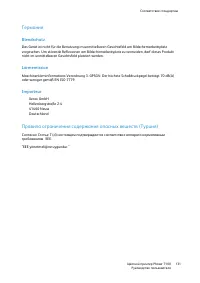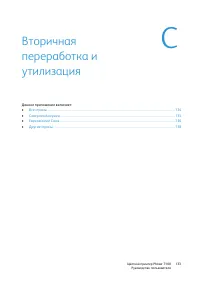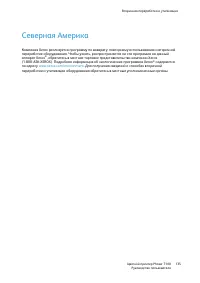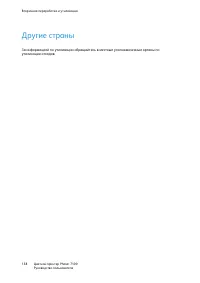Drucker Xerox Phaser 7100N – Bedienungsanleitung im pdf-Format kostenlos online lesen. Wir hoffen, dass sie Ihnen helfen wird, alle Fragen zu lösen, die Sie bei der Bedienung Ihrer Geräte haben könnten.
Wenn Sie noch Fragen haben, stellen Sie diese bitte in den Kommentaren im Anschluss an die Anleitung.
Die Anleitung wird geladen bedeutet, dass Sie warten müssen, bis die Datei heruntergeladen ist und Sie sie online lesen können. Einige Anleitungen sind sehr umfangreich, weshalb es von Ihrer Internetgeschwindigkeit abhängt, wie lange es dauert, bis sie angezeigt werden.
Установка и настройка
34
Цветной принтер Phaser 7100
Руководство пользователя
Примечание:
Для установки на компьютер драйвера принтера UNIX требуются права ROOT
или суперпользователя.
1.
На принтере выполните следующее:
a.
Убедитесь, что включен протокол TCP/IP и выбран нужный разъем.
b.
На панели управления принтера выполните один их следующих вариантов для
IP-адреса:
•
Включите автоматическую настройку адреса DHCP.
•
Введите IP-адрес вручную.
c.
Распечатайте отчет о конфигурации и используйте его для справки. Более подробную
информацию см. в разделе Отчет о конфигурации.
2.
На компьютере выполните следующее:
a.
Откройте страни
В списке операционных систем выберите
UNIX
и нажмите кнопку
Go
.
c.
Выберите пакет
Xerox
®
Services for UNIX Systems
, соответствующий операционной
системе. Это базовый пакет, который следует установить перед установкой пакета
поддержки принтера.
d.
Чтобы начать загрузку, нажмите кнопку
Start
(Старт).
e.
Повторите пункты a и b, затем запустите пакет принтера для использования с ранее
выбранным пакетом Xerox
®
Services для систем UNIX. Теперь вторая часть пакета
драйвера готова к загрузке.
f.
Чтобы начать загрузку, нажмите кнопку
Start
(Старт).
g.
В примечаниях под выбранным пакетом драйвера щелкните ссылку
Руководство по
установке
и следуйте указаниям по установке.
Примечания:
•
При загрузке драйверов принтера для Linux необходимо выполнить приведенную
процедуру, только в качестве операционной системы выбрать
Linux
. Выберите драйвер
Xerox
®
Services for Linux Systems
или
Linux CUPS Printing Package
. Также можно
использовать драйвер CUPS, входящий в пакет Linux.
•
Драйверы для Linux доступны по адресу
Сведения о драйверах для UNIX и Linux см.
System Administrator Guide
(Руководство
системного администратора) по адресу
Другие драйверы
Драйверы для загрузки, доступные по адресу
Xerox
®
Global Print Driver - для всех принтеров, установленных в сети, в том числе для
моделей других производителей. При установке он конфигурируется автоматически для
конкретного принтера.
•
Xerox
®
Mobile Express Driver - для всех принтеров, подключаемых к компьютерам и
поддерживающих стандартный PostScript. При каждой печати он конфигурируется
автоматически для выбранного принтера. Если вам часто приходится бывать в одних и тех
же местах, можно сохранить используемые там принтеры, чтобы в драйвере остались
выбранные настройки.
Haben Sie noch Fragen?Haben Sie Ihre Antwort nicht im Handbuch gefunden oder haben Sie andere Probleme? Stellen Sie Ihre Frage in dem unten stehenden Formular und beschreiben Sie Ihre Situation genau, damit andere Personen und Experten sie beantworten können. Wenn Sie wissen, wie Sie das Problem einer anderen Person lösen können, teilen Sie es ihr bitte mit :)